MySql安装教程
大约 2 分钟
MySql安装教程
软件下载
1.下载地址 官网下载地址
2.打开官网,点击DOWNLOADS 然后,点击 MySQL Community(GPL) Downloads

3.点击 MySQL Community Server
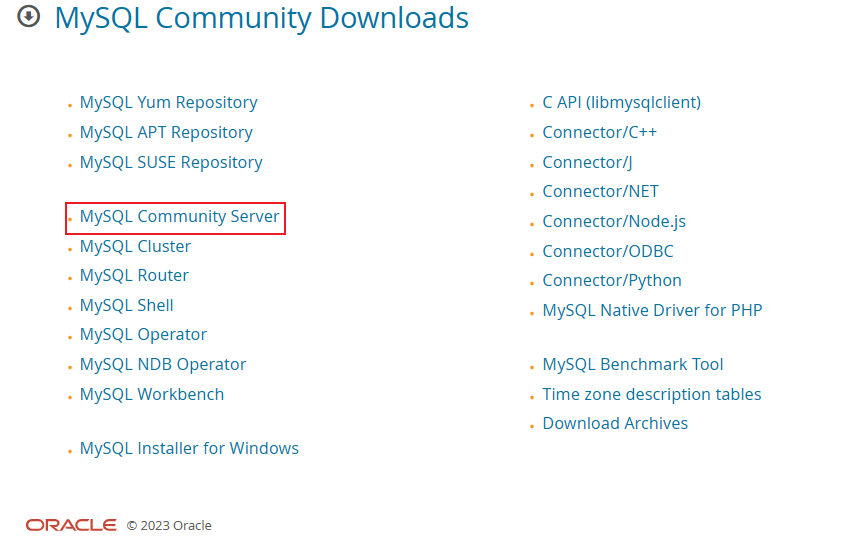
4.点击 Go to Download Page 进行下载
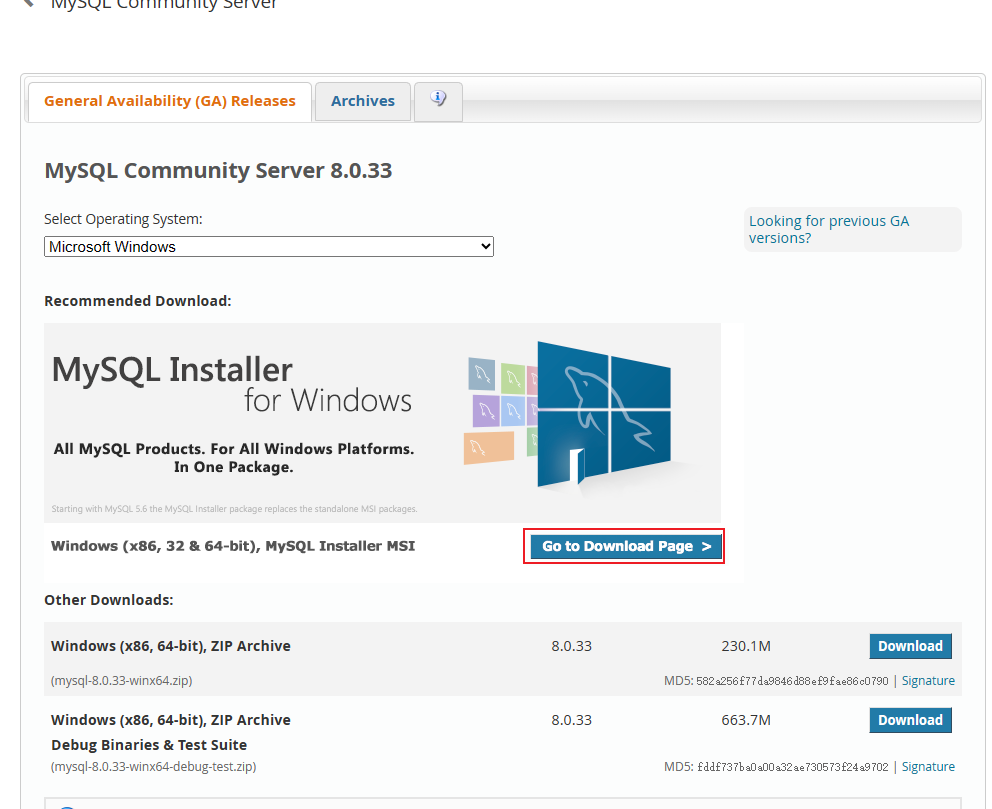
Windows下的MySQL8.0安装有两种安装程序 : mysql-installer-web-community-8.0.33.0.msi 下载程序大小:2.4M;安装时需要联网安装组件。
mysql-installer-community-8.0.33.0.msi 下载程序大小:428.3M;安装时离线安装即可。推荐。
如果安装MySQL5.7版本的话,选择 Archives ,接着选择MySQL5.7的相应版本即可。这里下载最近期的MySQL5.7.34版本。
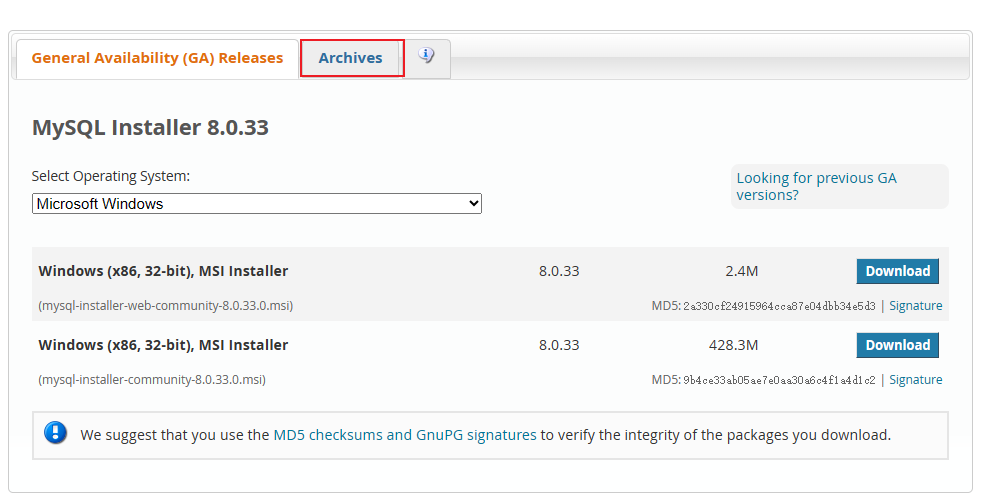
软件安装
1.找到下载的msi安装包,双击进行安装,这里我们选择“自定义安装”方式,单击“Next(下一步)”按钮。
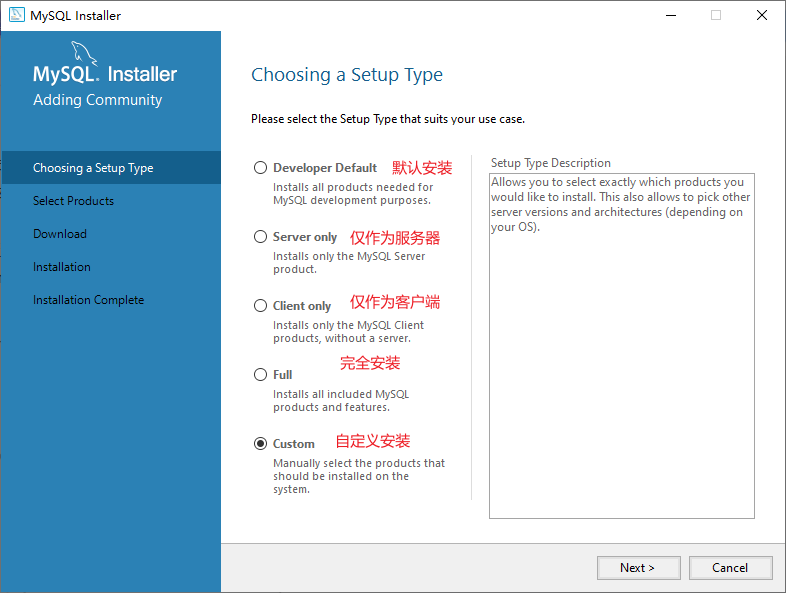
2.选择想要安装的产品并添加到右侧,单击“Next(下一步)”按钮。
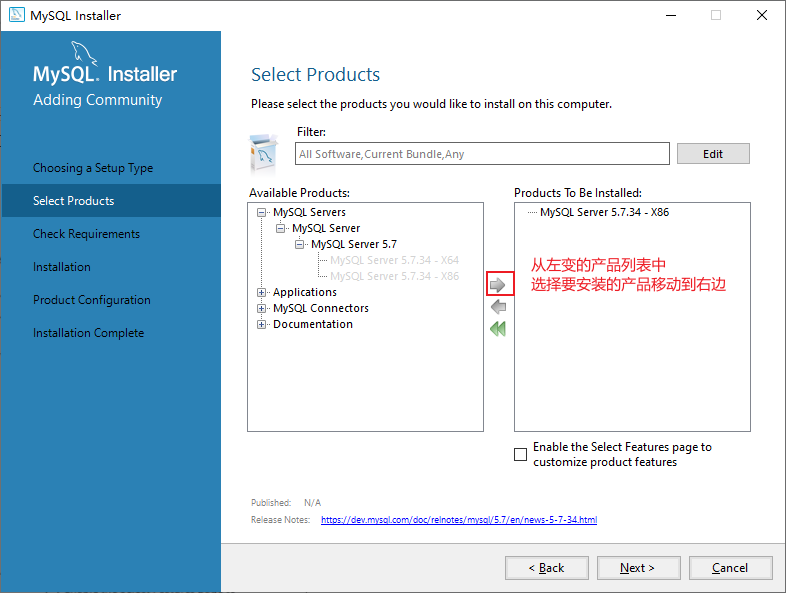
4.在上一步选择好要安装的产品之后,单击“Next”(下一步)进入确认窗口,如果有缺少相关模块,那么可以在这一步来补全
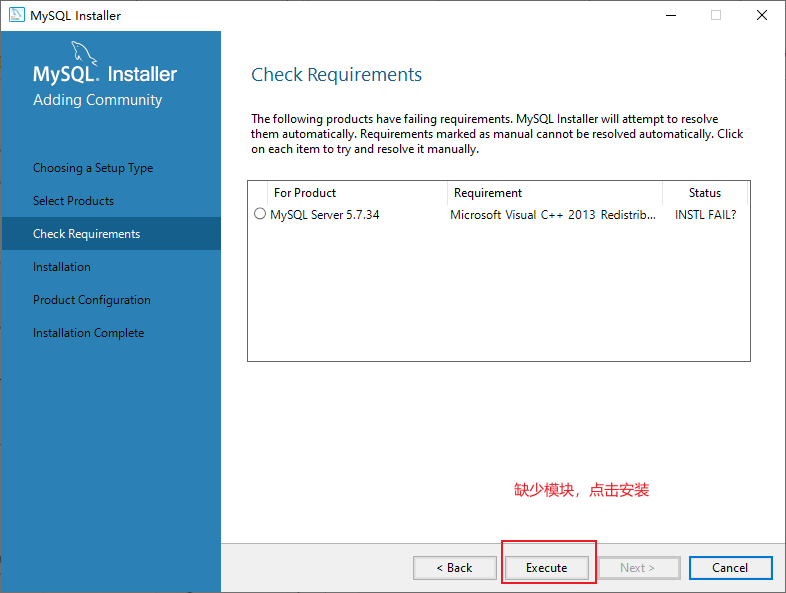
5.单击“Execute”(执行)按钮开始安装。
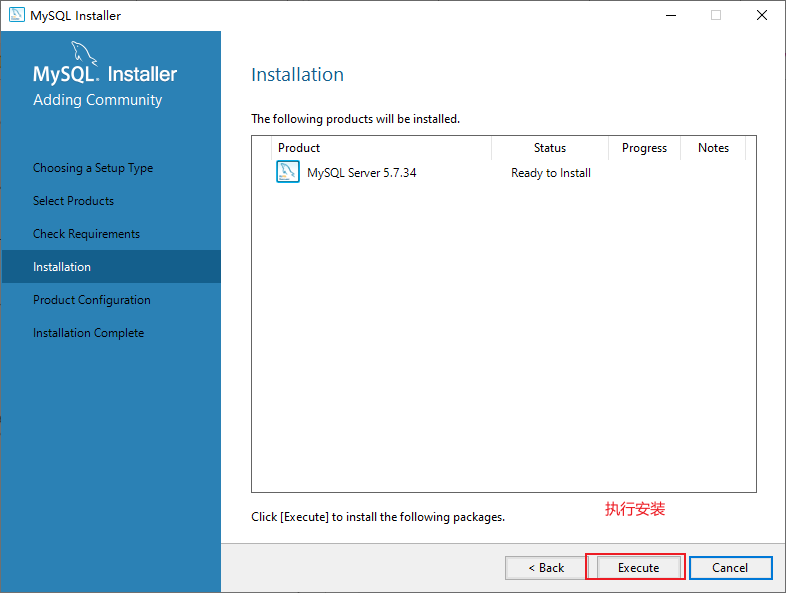
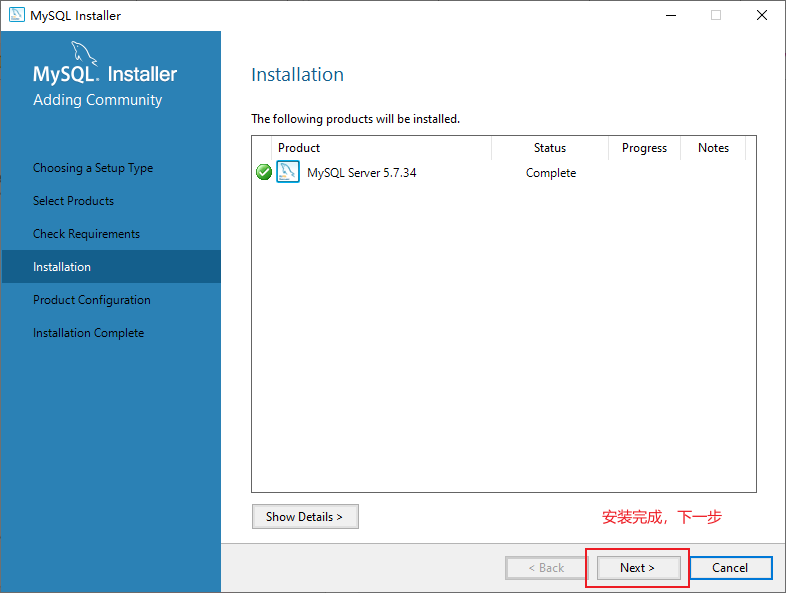
6.配置MySQL
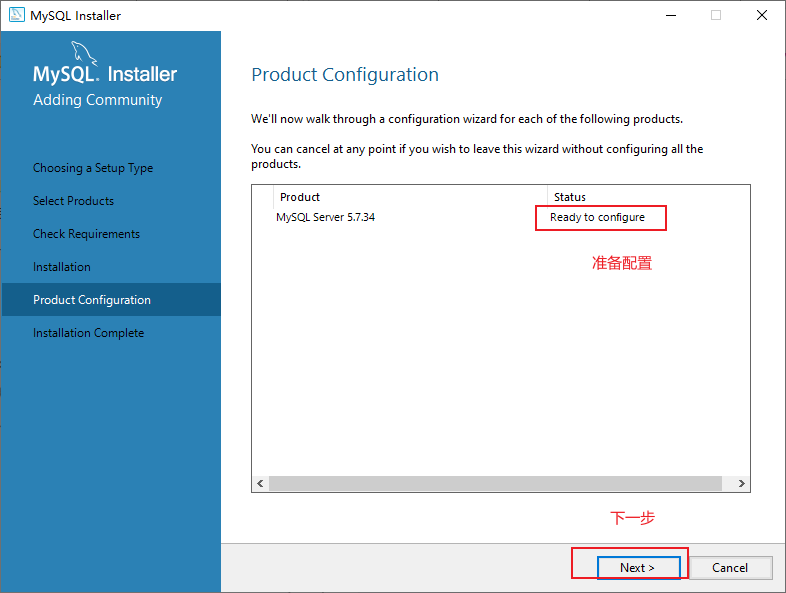
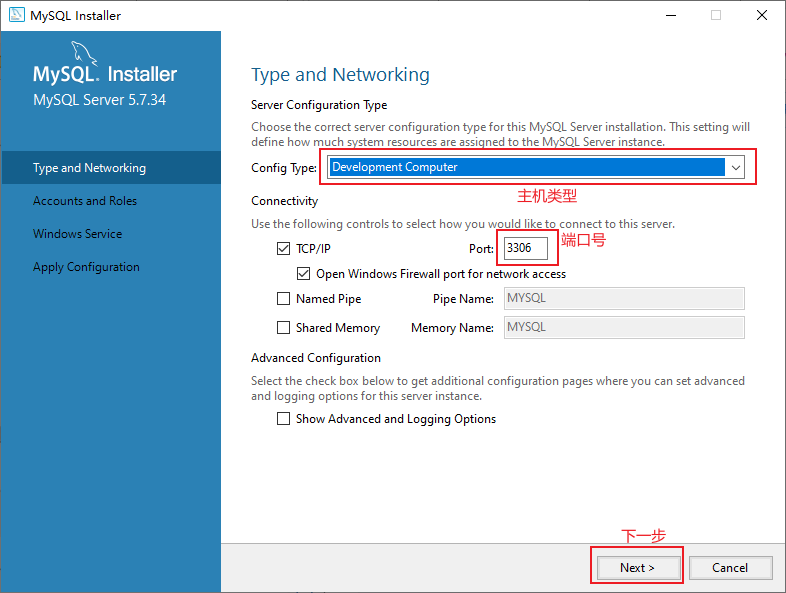
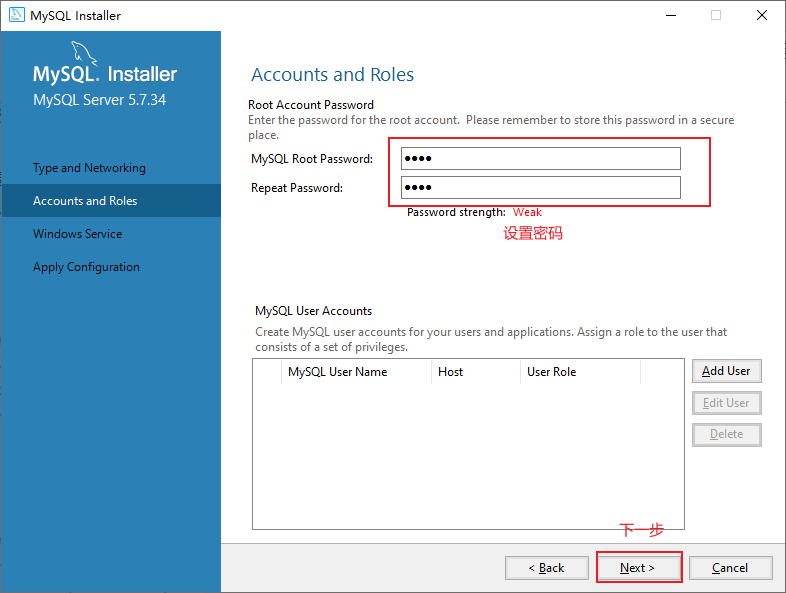


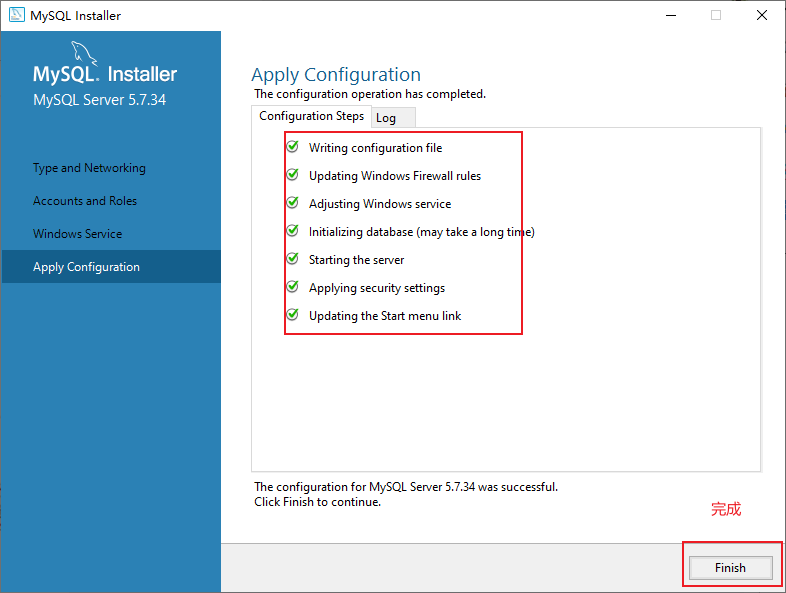
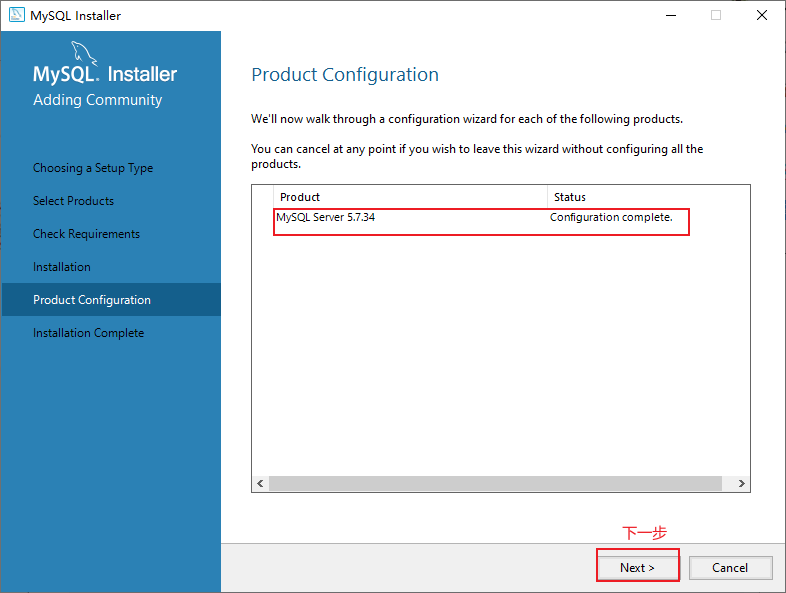
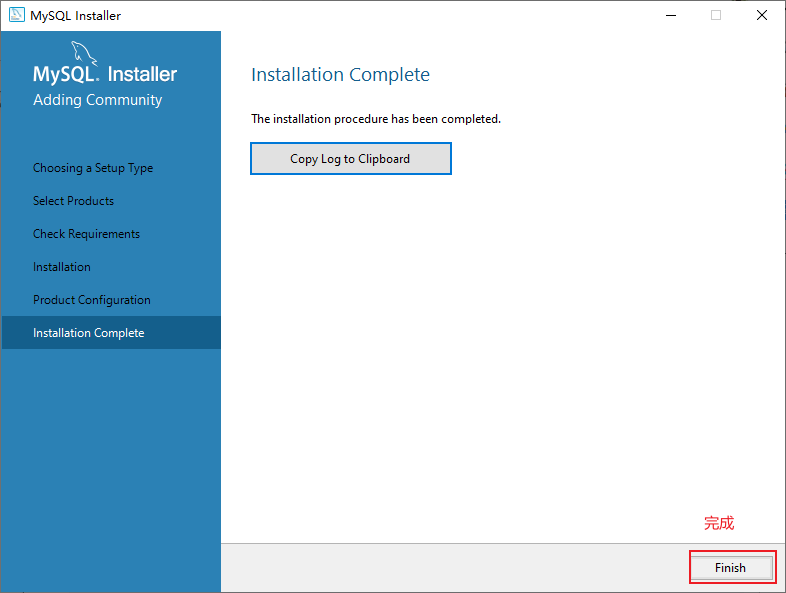
如果不配置MySQL环境变量,就不能在命令行直接输入MySQL登录命令。下面说如何配置MySQL的环境变量:
- 步骤1:在桌面上右击【此电脑】图标,在弹出的快捷菜单中选择【属性】菜单命令。
- 步骤2:打开【系统】窗口,单击【高级系统设置】链接。
- 步骤3:打开【系统属性】对话框,选择【高级】选项卡,然后单击【环境变量】按钮。
- 步骤4:打开【环境变量】对话框,在系统变量列表中选择path变量。
- 步骤5:单击【编辑】按钮,在【编辑环境变量】对话框中,将MySQL应用程序的bin目录(C:\Program Files\MySQL\MySQL Server 8.0\bin)添加到变量值中,用分号将其与其他路径分隔开。
- 步骤6:添加完成 之后,单击【确定】按钮,这样就完成了配置path变量的操作,然后就可以直接输入MySQL命令来登录数据库了
